この記事は年以上前に書かれたもので、内容が古かったり、セキュリティ上の問題等の理由でリンクが解除されている可能性があります。
WordPressのプラグインは様々で
やはり人気のある便利なプラグインは
多くのサイトで紹介されています。
でも、「これが出来たらいいなぁ、ま、
無くてもいいけど」といったB級ちっく
なプラグインはなかなか探せなかっ
たりします。
それだけ需要が無いのでしょうが、WPを構築されているWeb屋さんは
クライアントなどに依頼された時にYesとすぐに言えるよう、出来る限り多くの
プラグインを知っていた方がお願いする側としても信頼度は上がります。
そんな「無くてもいいけど有ったら便利なプラグイン」
的なポジションのWPプラグインを数点ご紹介します。
※B級というのは主観です。プラグインの需要は人それぞれですので
人によっては無いと困るA級プラグインの場合もあります。
WP-Print
Pageや記事に「印刷ボタン」を付けるプラグイン。

WP-Printインストール
1・WP-Print 2.40をダウンロードし解凍
2・/wp-content/plugins/以下にファイルをコピーしてアップロード
3・プラグインを有効化
4・設定メニューで各種設定
5・記事やPageの貼りたい部分に [print_link]を挿入し保存
WP-Print設定

リンクのテキストやアイコン、画像や動画も印刷するかどうかを設定できます。
Permalink Redirect Manager(日本語)
パーマリンクの設定を運営の途中で変更した時に便利なプラグインです。
旧アドレスのアクセスを新アドレスにリダイレクトさせます。このプラグインは
コリスさんが日本語ファイルを作成してくれていました。
Permalink Redirect Manager(日本語)インストール
1・Permalink Redirect Manager(日本語)をダウンロードし解凍
2・/wp-content/plugins/以下にファイルをコピーしてアップロード
3・プラグインを有効化
4・設定メニューで各種設定
Permalink Redirect Manager(日本語)設定
設定画面です。
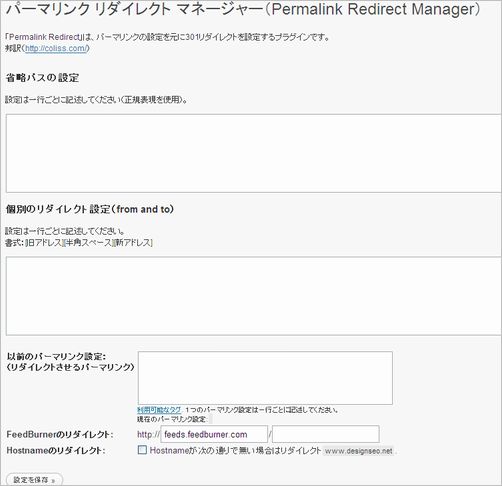
日本語ですので設定方法は不要だと思いますが、必要でしたらコリスさんの所で。
Pageear
サイトの端っこにニュース等をチラ見せするプラグインです。
お知らせやニュースなどをカッコよく見せたい時などに。
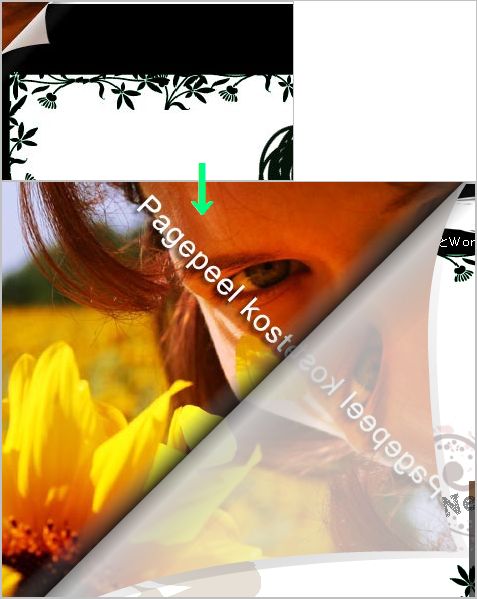
Pageearインストール
1・Pageearをダウンロードし解凍
2・/wp-content/plugins/以下にファイルをコピーしてアップロード
3・プラグインを有効化
4・外観内、プラグインメニューで各種設定
Pageear設定
設定画面です。
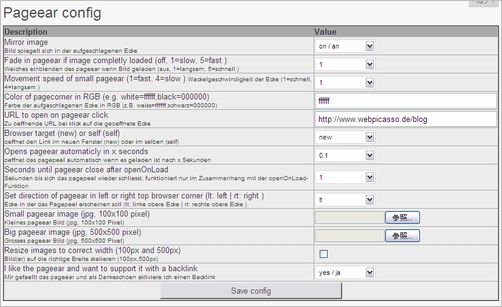
上から
- めくれた部分に画像を反射させるか否か
- めくれ部分のイメージのフェードインの早さ
- めくる前の小イメージのゆれの早さ
- めくれ部分のカラー
- クリック後のリンク先指定
- リンクターゲットの指定。新ウィンドウを出す場合はnew
- ユーザーがサイトに来てから自動でめくれるまでの時間
- めくれ部分が閉じる時間。offでオンマウスの間は開いたままになります。
- 場所の指定。左右どちらかを決定します。
- 小イメージのアップロード。100×100
- Open後のイメージのアップロード。500×500
- イメージをリサイズして、幅を修正
- バックリンクで作成者の支持するか否か
Audio Player
MP3ファイルをFlashで再生します。再生を押すとニョキッと出てきますよ。
![]()
Audio Playerインストール
1・Audio Playerをダウンロードし解凍
2・/wp-content/plugins/以下にファイルをコピーしてアップロード
3・プラグインを有効化
4・設定メニューで各種設定
5・デフォルトのままなら空の/audioファイルを作成しアップロード
6・記事の反映させたいところに[audio:MP3ファイルのURL]を挿入し保存
Audio Player設定
設定画面です。
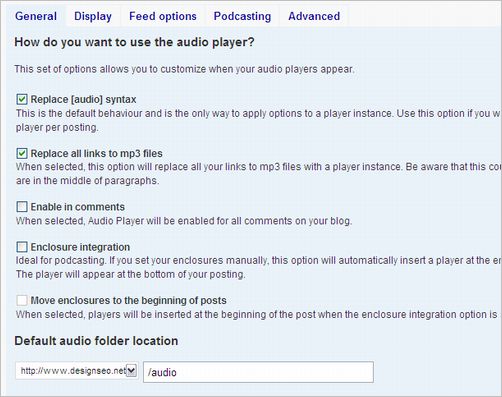
設定項目が多いので割愛します。基本的に2番目の外観の設定が主になると思いますが。
Event Calendar3(日本語)
未来のイベントもカレンダーで見ることが出来るプラグインです。
予定や予約などを入れて置けますし確認可能です。日本語化されてました。
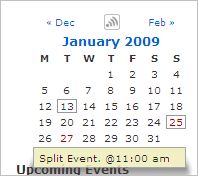
Event Calendar3インストール
1・Event Calendar3をダウンロードし解凍
2・WordPressのツボさんで日本語ファイルをDLしlanguages内に入れる
3・/wp-content/plugins/以下にファイルをコピーしてアップロード
4・プラグインを有効化
5・記事投稿時に設定
Event Calendar3設定
設定画面です。
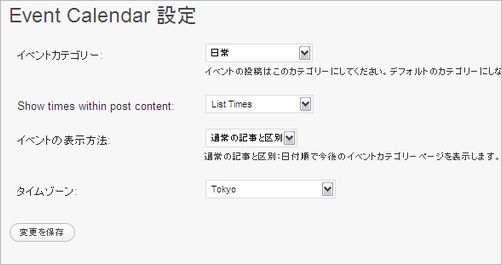
イベントの投稿は記事投稿の際に設定します。

WP-Forum(日本語)
WordPress内にフォーラムを作成するプラグインです。
日本語ファイルもありますが、私は面倒だったので英語のままです。
500以上のファイルが梱包されてます。
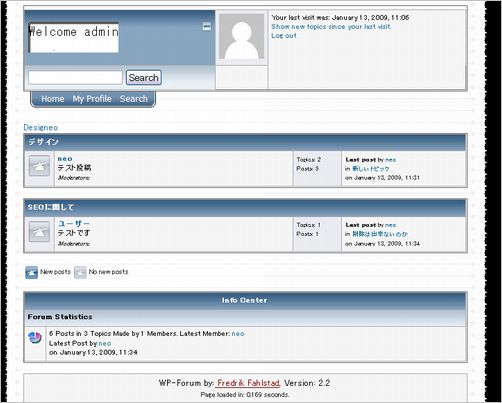
WP-Forumインストール
※日本語にしたい場合は最初からTrimkさんをご参照下さい。
1・WP-Forumをダウンロードし解凍
2・/wp-content/plugins/以下にファイルをコピーしてアップロード
3・プラグインを有効化
4・任意の記事やPageに<!–WPFORUM–>を挿入し保存
5・設定画面で各種設定
WP-Forum設定
設定画面です。

スレッドの作成はダッシュボードで行います。
Categories and forumsに入って(add category)をクリックし
お好みのスレッドを作成してください。スキンも選択可能です。自作するのもいいですね。
少しググったら配布されてるサイトがありました。→Dikma Blog
スレッドを上げたらあとはサイト内でトピック等を立てます。
投稿はタグが使えますが、フォーラム内のタグになってます。
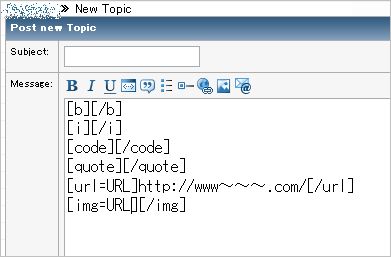
リンクを貼る際は[url=アドレス]アドレス[/url]という形です。テキストリンクは
リンク扱いされませんでした。また、画像を張りたい場合は
[img=URL][/img]と入れるだけです。
WP-Forumの余談
余談ですが、記事内に入れたり、Page内に入れるのは違和感があるかと思います。
その場合はHeadSpace2等を使ってフォーラム用にテーマをインストールしておき、
フォーラムを作成した記事やPageのWPのテーマを変更してあげるといいと思います。
HeadSpace2は以前の記事をご参照下さい
→WordPressのSEOに千手観音プラグイン、HeadSpace2・使用方法まとめ
他にも色々
B級プラグインは沢山あります。宜しければ以下もご参照下さい。
コメントを編集できるようにするWP Ajax Edit Comments
尚、WordPressのバージョンは2.7で動作を確認していますが、
「他にも色々」と紹介したプラグインは動作確認はしていませんのでご了承下さい。
